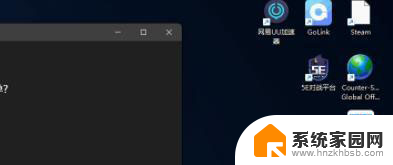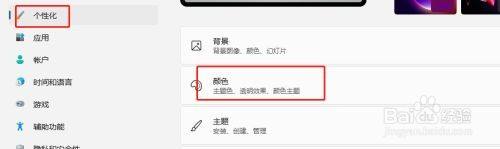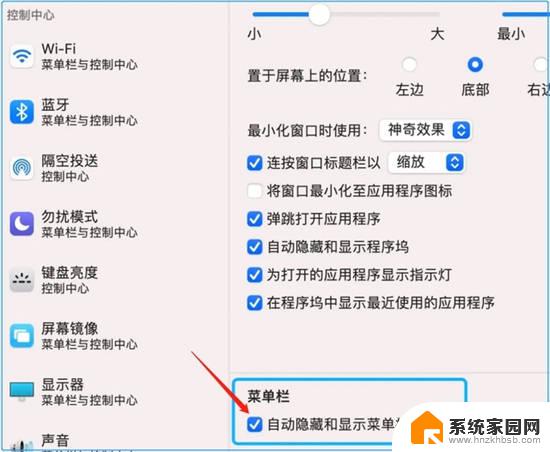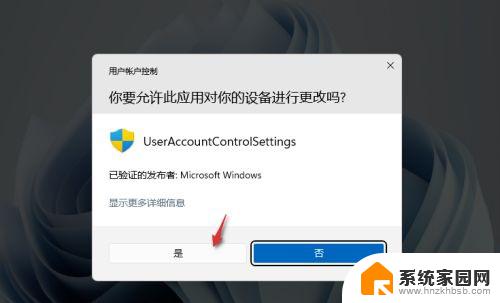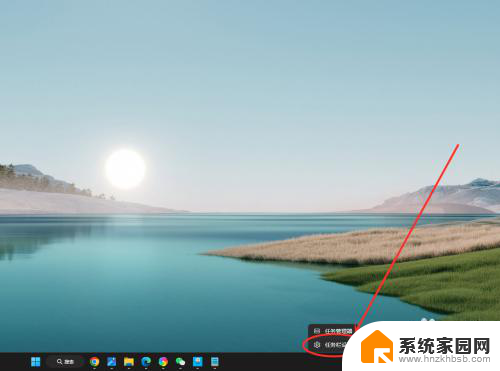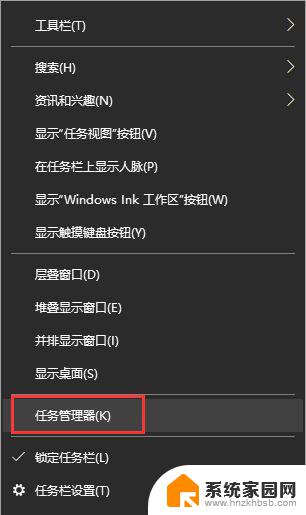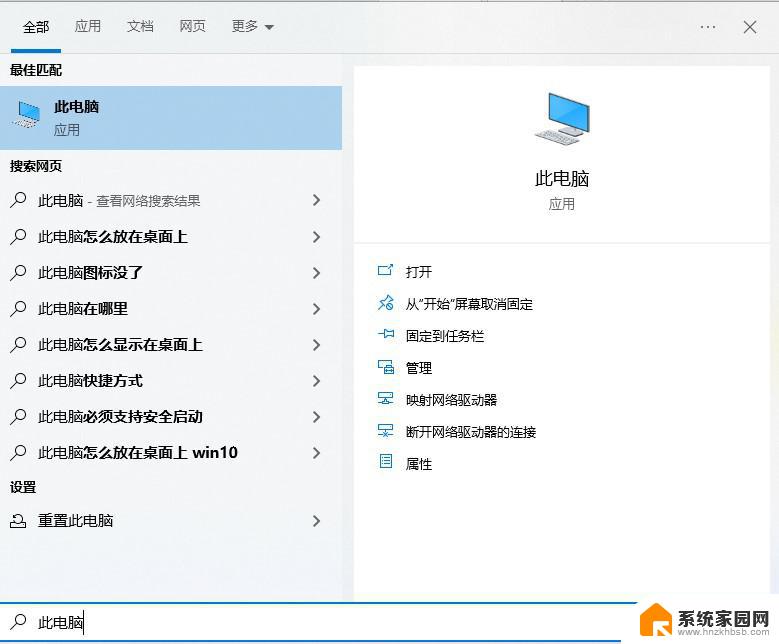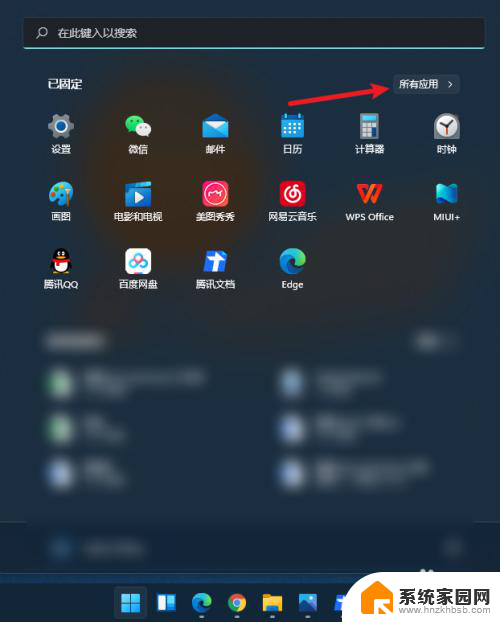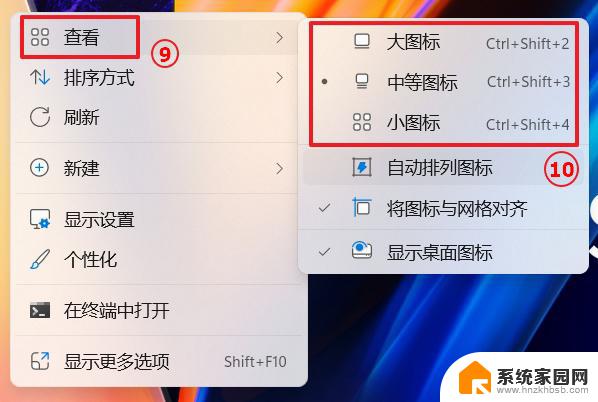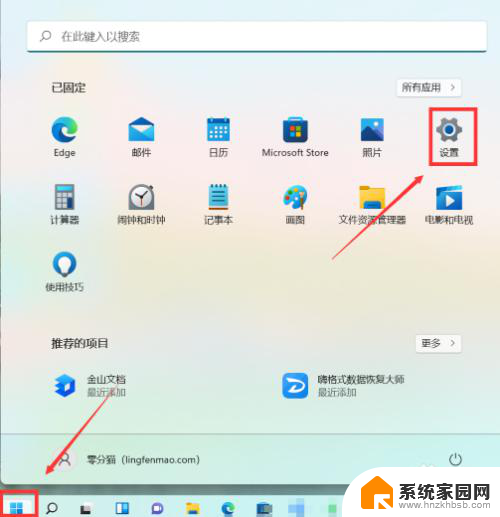win11应用如何更换图标 win11换应用图标的详细教程
更新时间:2024-10-23 14:51:55作者:xiaoliu
Win11系统带来了全新的用户界面设计,其中应用图标也得到了重新设计,想要更换Win11系统中应用的图标吗?今天就为大家分享一下Win11系统中如何更换应用图标的详细教程。跟随下文的步骤操作,让你的Win11系统应用图标焕然一新!
步骤如下:
1.首先右键想更换图标的应用,打开“属性”
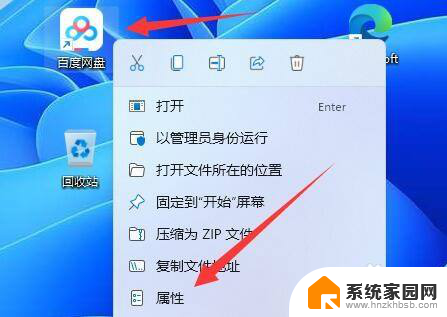
2.然后点开下面的“更改图标”按钮。
3.打开后就能看到其中可以更换的应用图标了。

4.如果这里没有你想要的,还能点击“浏览”
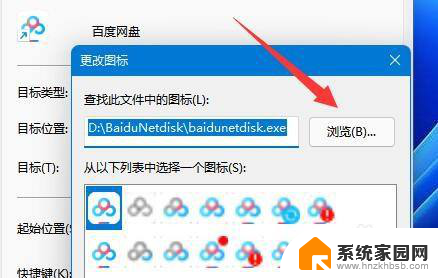
5.然后在本地文件夹里找到喜欢的图标打开。(注意必须要是.ico格式的)

6.最后选中想要的图标并连续点击“确定”就能更换应用图标了。
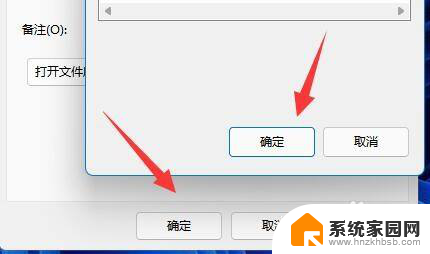
以上就是关于win11应用如何更换图标的全部内容,有出现相同情况的用户就可以按照小编的方法了来解决了。